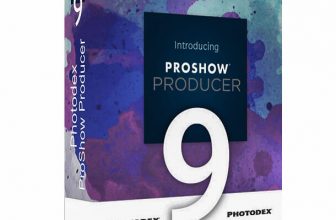Cách tắt Windows Defender (Windows Security) trên Win 10
Windows Defender là một công cụ được cài đặt trên hầu hết các máy tính chạy hệ điều hành Windows của Microsoft. Đây là gói bảo mật mặc định và có thể được tìm thấy trong menu Bắt đầu của Windows trong An toàn và Bảo mật. Chương trình được sử dụng để phát hiện và loại bỏ phần mềm độc hại trên máy tính bị nhiễm virus hoặc Trojan. Nếu bạn không chắc mình đã cài đặt loại phần mềm độc hại nào, thì bạn nên quét máy tính của mình bằng Bộ bảo vệ Windows trước khi thực hiện bất kỳ hành động nào khác, chẳng hạn như liên hệ với nhà cung cấp dịch vụ internet hoặc mua một chương trình chống vi-rút mới.
Windows Defender sẽ giúp đưa ra dấu hiệu về số lượng chương trình độc hại đã được phát hiện trên máy tính của bạn. Nó sẽ hiển thị số lượng phần mềm độc hại đã được phát hiện và loại bỏ, cũng như số lượng phần mềm gián điệp. Màn hình có thể bao gồm cảnh báo về các tệp độc hại không thể xóa hoàn toàn.

Vì sao cần tắt Windows Defender?
Windows Defender là một ứng dụng chạy nền nên sẽ tác động không ít đến hiệu năng của máy. Ngoài ra, phần mềm còn ngăn chặn nhiều phần mềm lạ, khiến người dùng không thể cài đặt được. Chính vì thế, chúng ta cần tắt tính năng này đi để đảm bảo hệ điều hành sẽ hoạt mượt mà, tránh xung đột với các phần mềm diệt virus khác.
Hướng dẫn tắt Windows Defender cho Windows 10
Bên dưới đây là 2 cách tắt Windows Security đơn giản nhất. Bạn có thể thực hiện cả hai cách để tăng độ hiệu quả nhé.
1. Tắt Windows Defender trong settings
Đây là các khá đơn giản và tổng quát.
Đầu tiên bạn hãy tìm Windows Defender (hoặc Windows Security) trên thanh tìm kiếm Windows
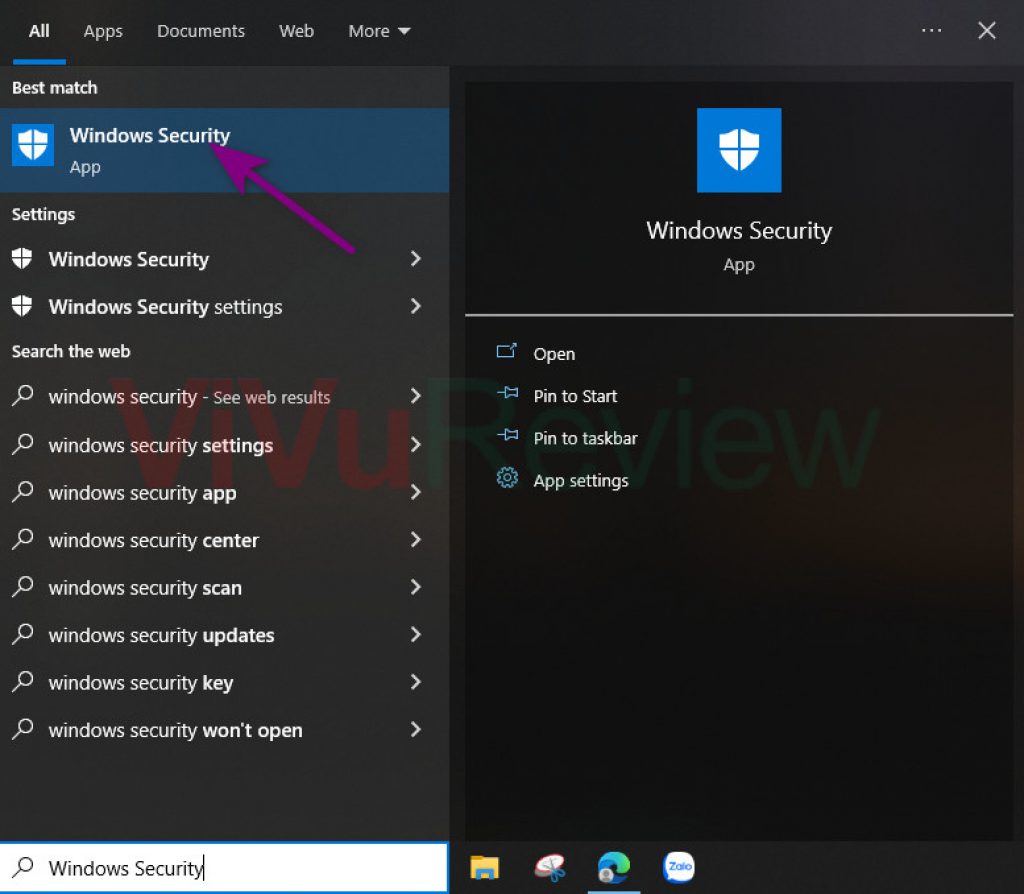
Tiếp theo, bạn vào mục Virus & threat protection
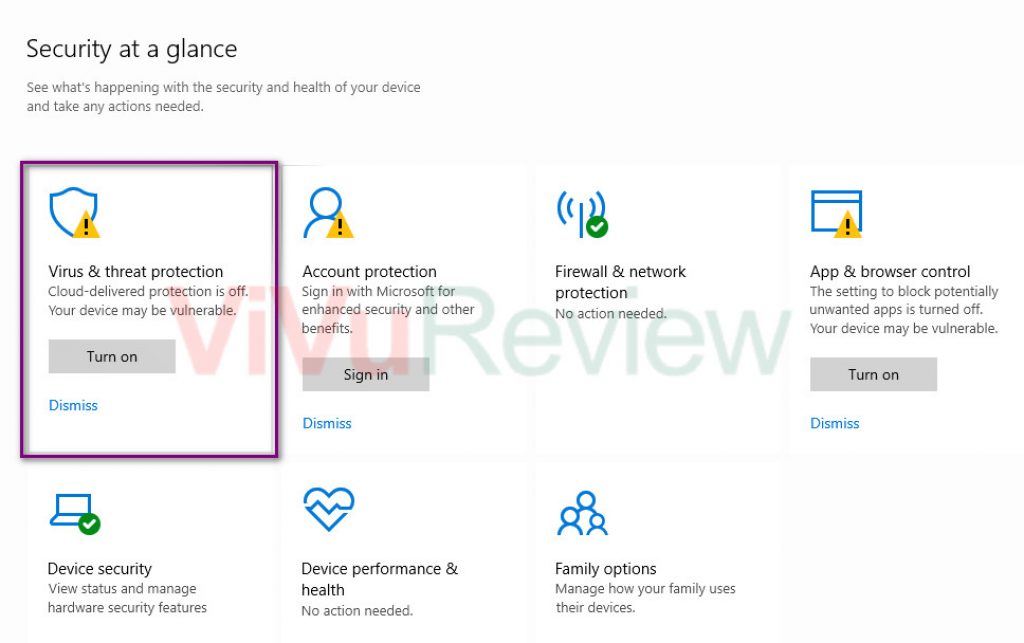
Vào Manage settings
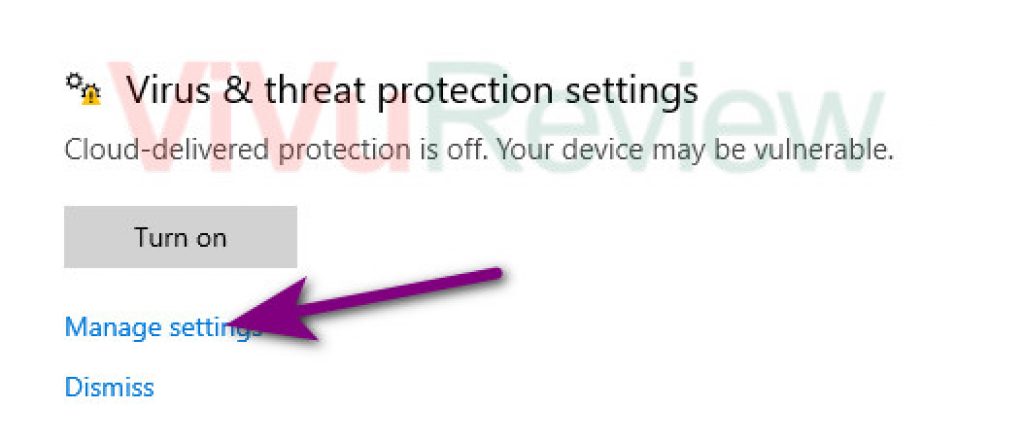
Bạn hãy tắt hết tất cả tùy chọn ở đây
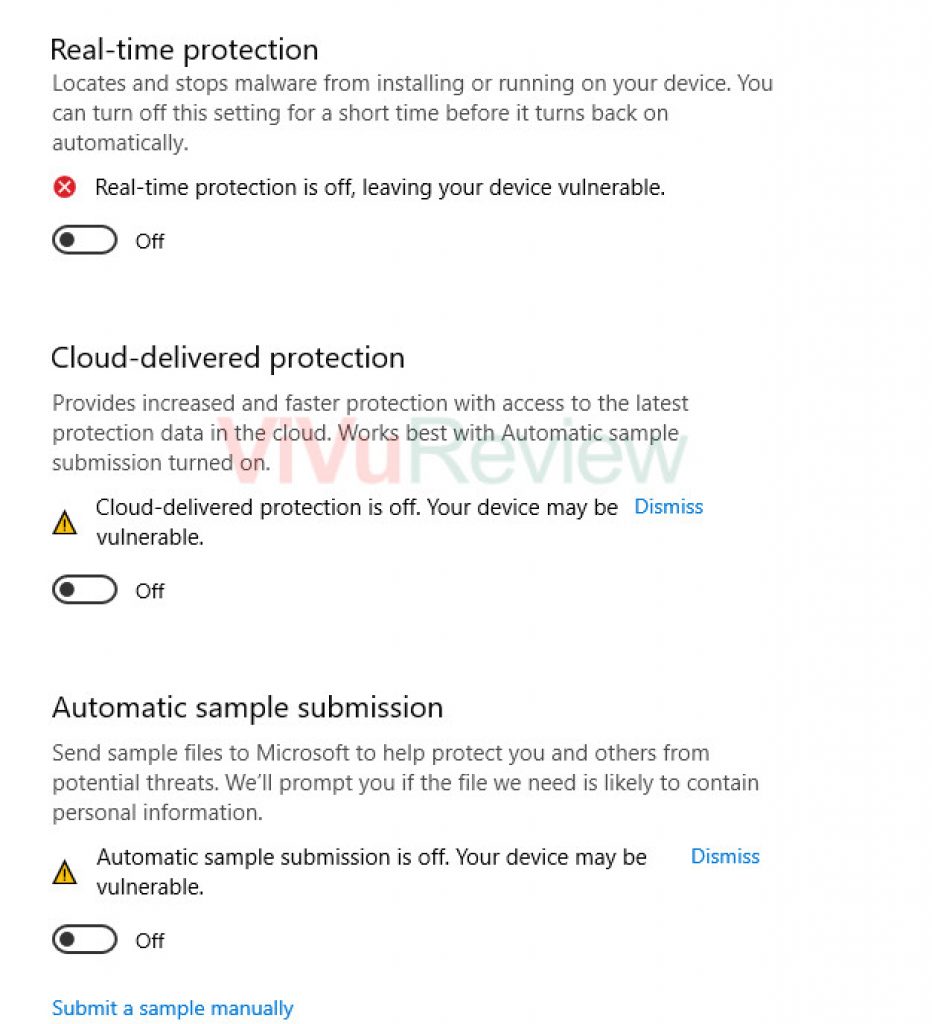
Quay trở về bước đầu tiên và vào mục App & browser control
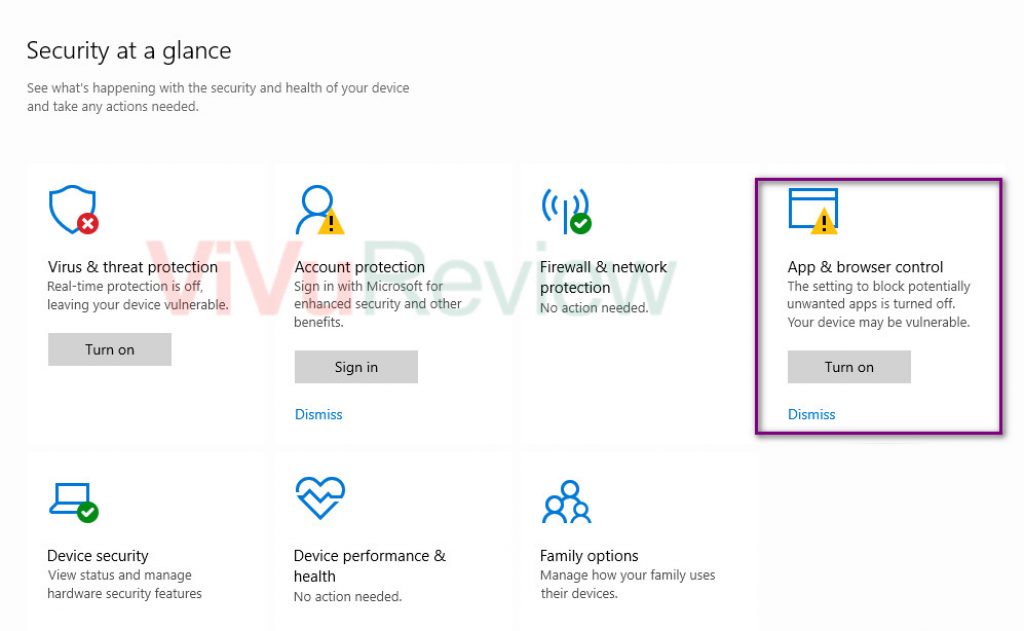
Vào Reputation-based protection settings
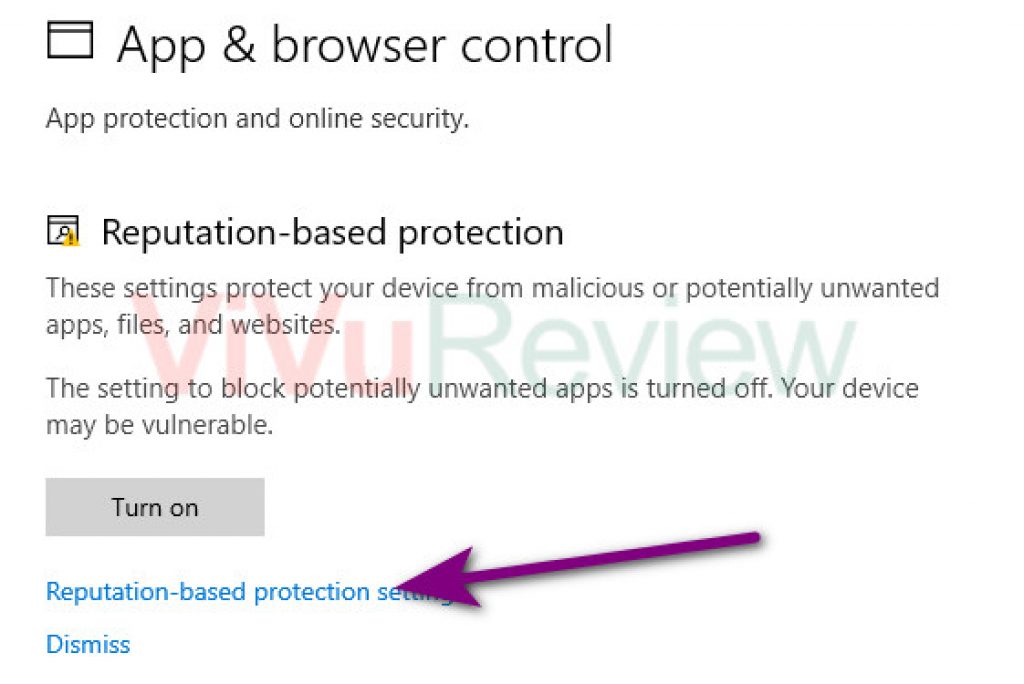
Tắt hết tất cả lựa chọn
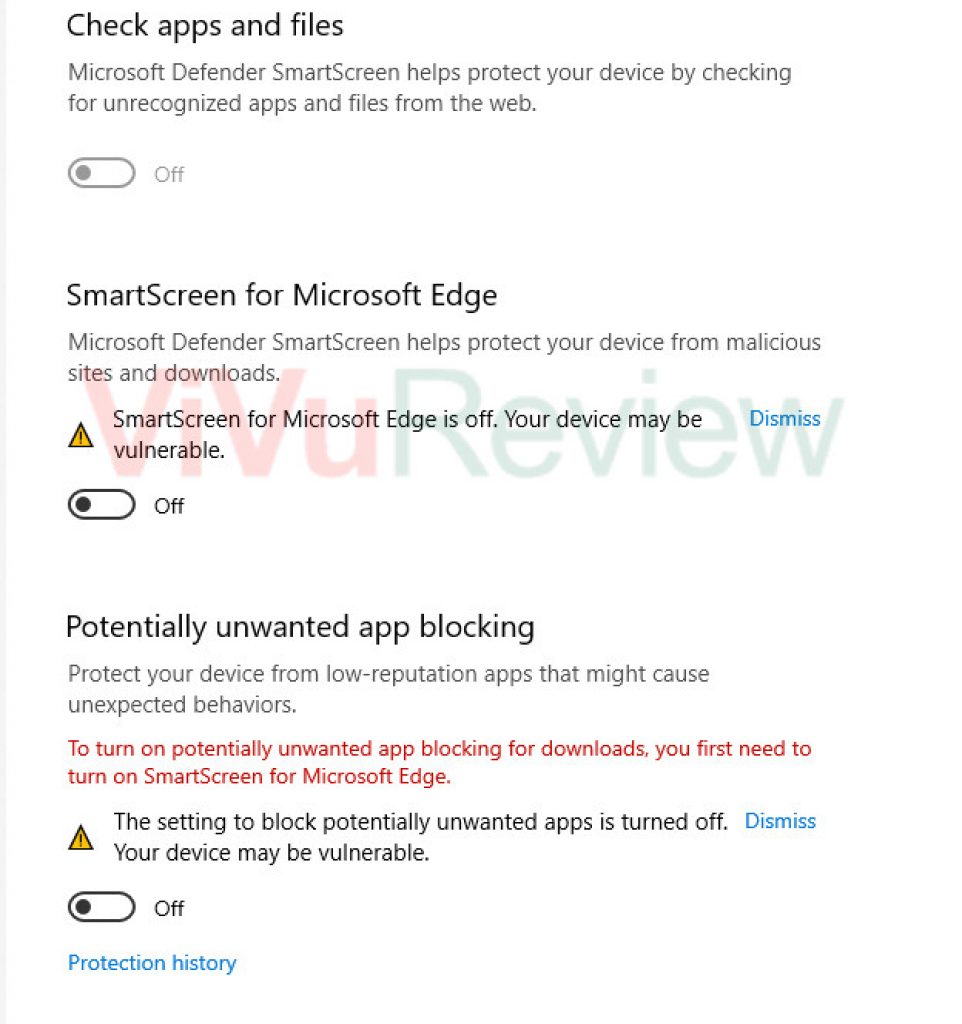
Đối với cách này, phần Real-time protection sẽ được bật lại sau khi khởi động lại máy nên mỗi lần cài đặt phần mềm bạn có thể tắt 1 lần.
2. Tắt Windows Defender bằng registry
Cách này sẽ tăng thêm độ hiệu quả.
Đầu tiên, bạn gõ tổ hợp phím Windows + R để mở hộp thoại Run và gõ regedit vào > click OK
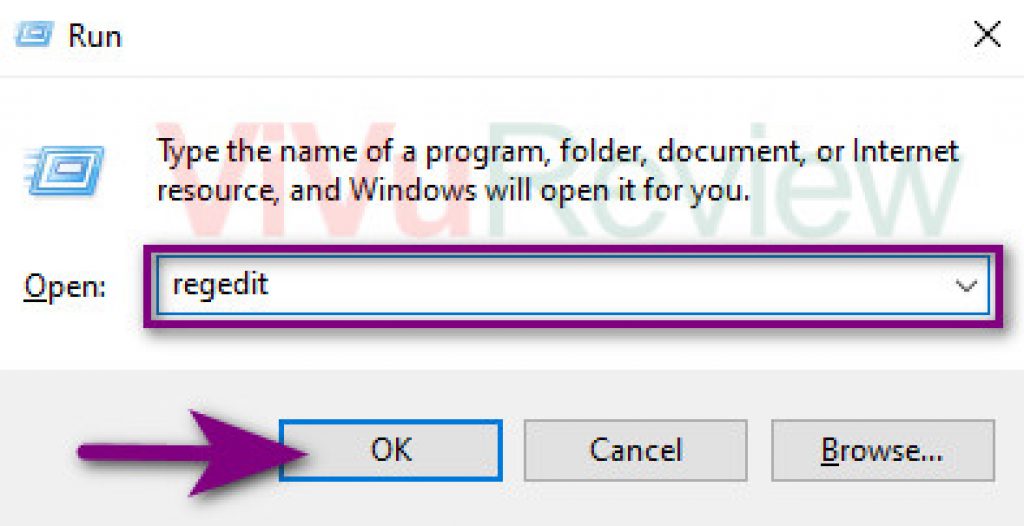
Vào thư mục HKEY_LOCAL_MACHINE\SOFTWARE\Policies\Microsoft\Windows Defender
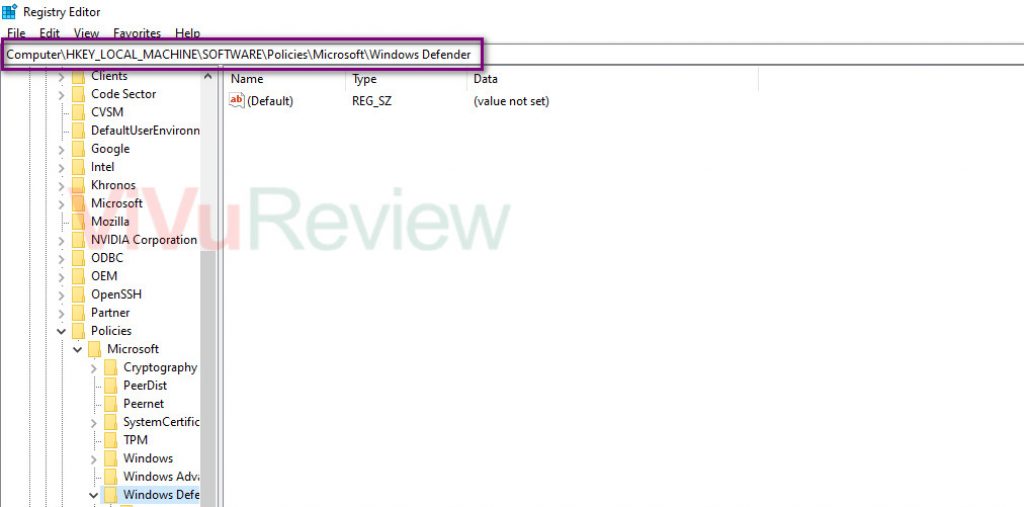
Click chuột phải vào khoảng trống > chọn New > DWORD (32-bit) Value
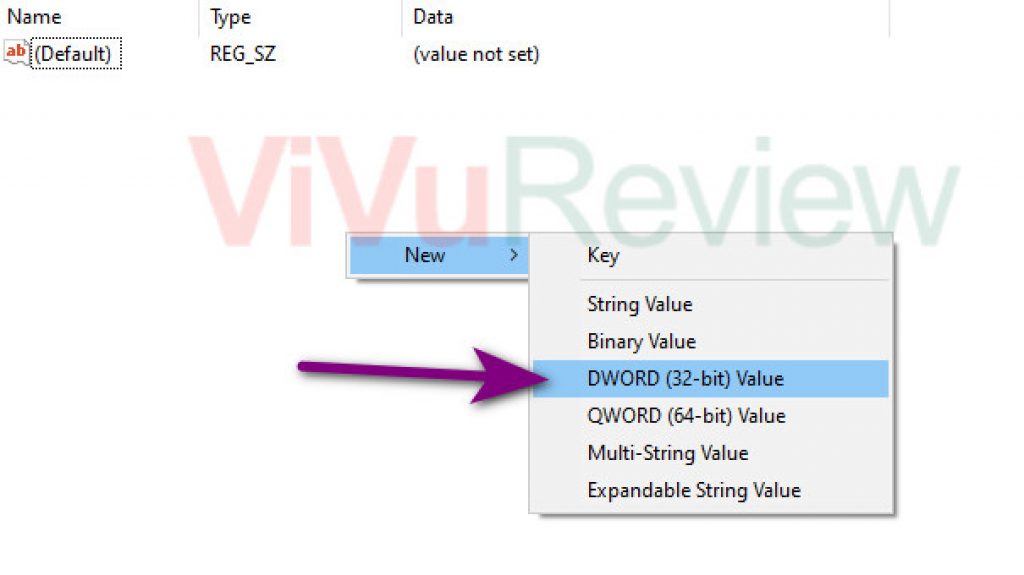
Click đặt tên file là DWORD DisableAntiSpyware > click đúp vào file
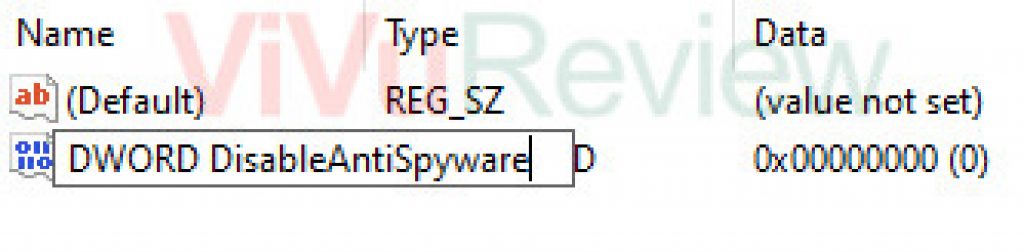
Đặt giá trị là 1 và click OK
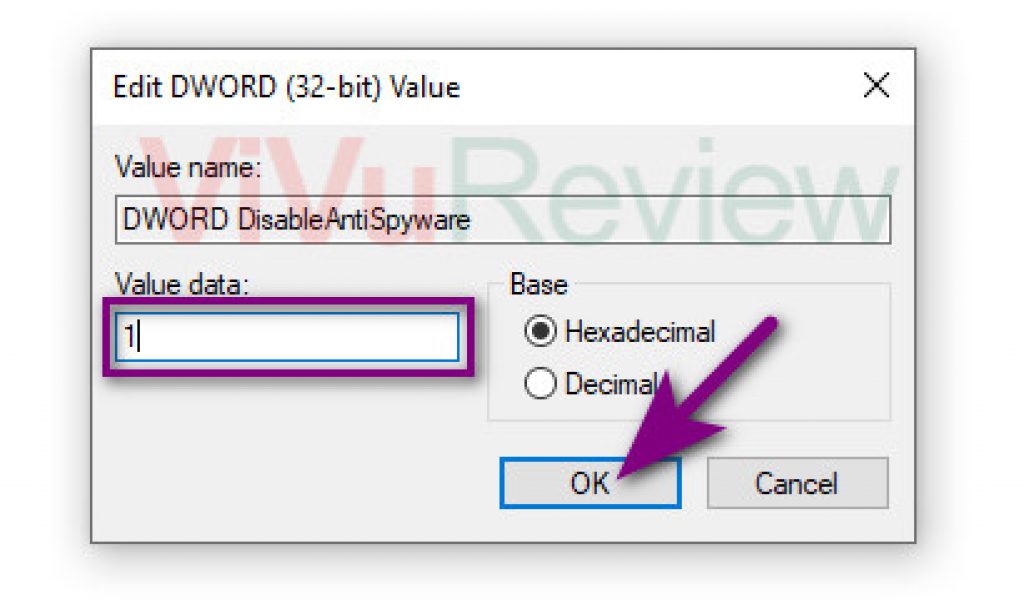
Vậy là xong bạn đã hoàn thành việc tắt Windows Defender rồi. Cảm ơn bạn đã theo dõi bài viết của ViVu Review. Chúc các bạn thực hiện thành công!



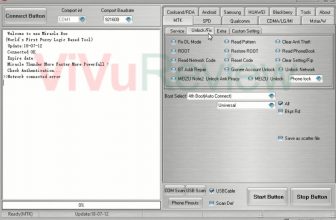
![Tải về Wondershare Recoverit 10 mới nhất + kích hoạt [2024]](https://vivureview.com/wp-content/uploads/2022/06/wondershare-recoverit-1-336x220.jpg)